Win10专业版ipconfig命令无法使用的解决方法!
时间:2017-04-06 来源:互联网 浏览量:
在Windows 10操作系统中我们可以在命令提示符中使用“ipconfig”命令来查看本机的网络相关信息。但是有用户反应称“ipconfig”命令无效的情况,提示:不是内部或外部命令 该怎么办?出现这样的情况是由于命令指令路径被修改所致,下面小编给大家分享下解决方法!
步骤:
1、在开始菜单单击鼠标右键,点击【系统】;
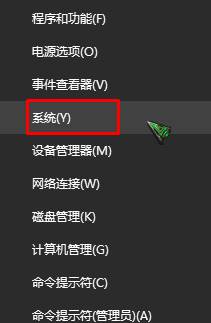
2、点击【高级系统设置】;
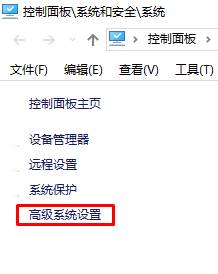
3、点击底部的【环境变量】按钮;
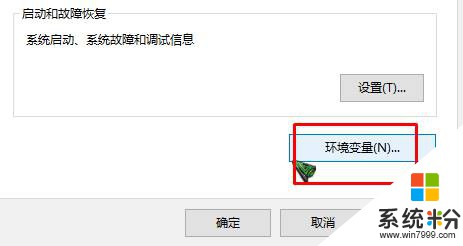
4、在【环境变量】框中双击点击【path】;

5、我们在“系统变量”里打开“Path”后,查看里面是否有以下4个变量值,如果没有,按【新建】添加进去:
%SystemRoot%\system32 %SystemRoot% %SystemRoot%\System32\Wbem
%SYSTEMROOT%\System32\WindowsPowerShell\v1.0\

完成设置后即可正常使用“ipconfig”命令了。
步骤:
1、在开始菜单单击鼠标右键,点击【系统】;
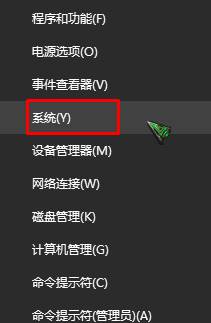
2、点击【高级系统设置】;
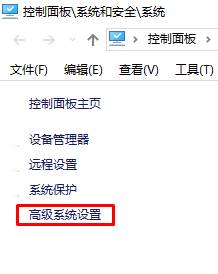
3、点击底部的【环境变量】按钮;
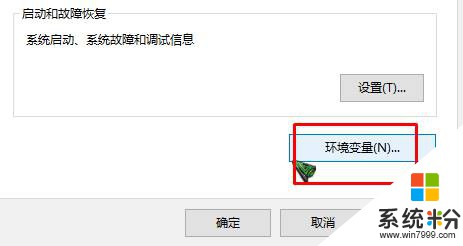
4、在【环境变量】框中双击点击【path】;

5、我们在“系统变量”里打开“Path”后,查看里面是否有以下4个变量值,如果没有,按【新建】添加进去:
%SystemRoot%\system32 %SystemRoot% %SystemRoot%\System32\Wbem
%SYSTEMROOT%\System32\WindowsPowerShell\v1.0\

完成设置后即可正常使用“ipconfig”命令了。
我要分享:
相关教程
- ·win10 shutdown命令不能运行 Win10系统中shutdown命令无法使用如何解决
- ·win10下怎么用slmgr命令|win10使用slmgr命令的方法
- ·win10下slmgr命令怎么用|win10下slmgr命令使用方法
- ·win10电脑Chkdsk命令的作用,win10下Chkdsk命令使用技巧
- ·win10专业版激活不了怎么办,win10专业版激活指令
- ·win10无法打开命令提示符 Win10命令提示符无法运行怎么解决
- ·桌面文件放在d盘 Win10系统电脑怎么将所有桌面文件都保存到D盘
- ·管理员账户怎么登陆 Win10系统如何登录管理员账户
- ·电脑盖上后黑屏不能唤醒怎么办 win10黑屏睡眠后无法唤醒怎么办
- ·电脑上如何查看显卡配置 win10怎么查看电脑显卡配置
win10系统教程推荐
- 1 电脑快捷搜索键是哪个 win10搜索功能的快捷键是什么
- 2 win10系统老是卡死 win10电脑突然卡死怎么办
- 3 w10怎么进入bios界面快捷键 开机按什么键可以进入win10的bios
- 4电脑桌面图标变大怎么恢复正常 WIN10桌面图标突然变大了怎么办
- 5电脑简繁体转换快捷键 Win10自带输入法简繁体切换快捷键修改方法
- 6电脑怎么修复dns Win10 DNS设置异常怎么修复
- 7windows10激活wifi Win10如何连接wifi上网
- 8windows10儿童模式 Win10电脑的儿童模式设置步骤
- 9电脑定时开关机在哪里取消 win10怎么取消定时关机
- 10可以放在电脑桌面的备忘录 win10如何在桌面上放置备忘录
win10系统热门教程
- 1 win10磁盘都被占用怎么办|win10磁盘全被占用的解决方法
- 2 Win10系统怎么查看显卡显存大小 Win10系统查看显卡显存大小的方法
- 3 Win10锁屏界面某些设置由你的组织来管理该如何解决?
- 4Win10系统休眠怎么关闭?一个命令彻底关闭休眠功能
- 5Win7/Win8.1升级Win10后无法激活的解决方法
- 6win10启动vm虚拟机蓝屏 VMware打开虚拟机就蓝屏怎么解决
- 7win10小娜搜索框位置怎么设置
- 8win10怎么设置默认输入法 win10设置默认输入法win10的方法
- 9win10怎么进入BIOS win10进不去BIOS怎么处理 win10怎么进入BIOS win10进不去BIOS怎么解决
- 10Win10正式版如何开启关闭防火墙?
最新win10教程
- 1 桌面文件放在d盘 Win10系统电脑怎么将所有桌面文件都保存到D盘
- 2 管理员账户怎么登陆 Win10系统如何登录管理员账户
- 3 电脑盖上后黑屏不能唤醒怎么办 win10黑屏睡眠后无法唤醒怎么办
- 4电脑上如何查看显卡配置 win10怎么查看电脑显卡配置
- 5电脑的网络在哪里打开 Win10网络发现设置在哪里
- 6怎么卸载电脑上的五笔输入法 Win10怎么关闭五笔输入法
- 7苹果笔记本做了win10系统,怎样恢复原系统 苹果电脑装了windows系统怎么办
- 8电脑快捷搜索键是哪个 win10搜索功能的快捷键是什么
- 9win10 锁屏 壁纸 win10锁屏壁纸设置技巧
- 10win10系统老是卡死 win10电脑突然卡死怎么办
